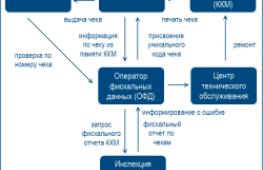전단지 제작을 위한 온라인 디자이너. 무료 전단지 제작기 - 전단지, 브로셔, 전단지, 인증서를 몇 분 만에 쉽게 만들 수 있습니다.
우리는 전문적인 레이아웃 그래픽 디자인이 과거의 일이라고 말하고 싶지 않습니다. 많은 경우에 고임금 전문가의 비용은 정말로 필요하고 정당합니다. 그러나 간단하고 너무 복잡하지 않은 전단지 레이아웃이 필요한 경우이 작업에 쉽게 대처할 수 있습니다. 이 옵션을 사용하면 시간과 비용을 절약할 수 있을 뿐만 아니라 예상한 결과를 정확하게 얻을 수 있습니다. 모든 것이 완벽하게 진행되도록 하려면 전단지를 만들기 전에 팁을 활용하세요.
전단지 만들기
- 샘플을 수집하세요.거리에서 발기인을 무시하지 말고, 전시회나 스탠드에서 다른 사람의 전단지를 가져가지 말고, 엘리베이터와 거리 정류장에 있는 광고를 자세히 살펴보십시오. 더 많은 전단지를 볼수록 전단지의 모양에 대한 자신만의 아이디어를 공식화하기가 더 쉬워집니다. 그리고 원하는 것이 무엇인지 정확히 알면 원하는 것을 얻는 것이 훨씬 더 쉽습니다.
- 충분한 시간을 허용하세요전단지를 만들려고. 예, 작업을 훨씬 더 빨리 완료할 수 있지만 텍스트 교정 및 철자 검사뿐만 아니라 "말도 안되는 수준"을 확인하는 데 시간을 남겨 두는 것이 여전히 최적입니다. 최소한 한 시간 동안 전단지를 그대로 두십시오. '신선한' 시각으로 보면 작업의 열기 속에서 완전히 사라져버릴 수 있는 부정확함과 부조리함을 발견할 수 있을 것입니다.
- 고려하다 유통방식전단지. 길거리에서 전단지를 나눠주거나 특수 투명 폴더(예: 레스토랑)에 넣을 경우 양면 인쇄가 유용합니다. 단면은 특수 보드에 전단지를 붙이기에 충분합니다. 그건 그렇고, 이 경우 무광택 용지를 선택하는 것이 좋습니다. 이렇게하면 이미지가 반영되지 않습니다.
우리의 온라인 전단지 제작 도구는 이러한 팁을 완벽하게 보완합니다. 결국 지식으로 무장하면 이 간단하고 사용하기 쉬운 도구를 쉽게 익힐 수 있습니다. 몇 분 안에 저희 디자이너에서 온라인으로 전단지를 제작하실 수 있기를 바랍니다.
"저렴한 가격" 인쇄 프로그램은 상당한 비용을 들이지 않고 단시간에 온라인으로 광고 전단지를 만들 수 있도록 설계되었습니다. 하지만 전단지를 그리기 전에 디자이너의 작업을 자세히 살펴 보겠습니다. 우리는 이 정보가 귀하에게 매우 유용할 것이라고 약속합니다.
전단지 만들기
전단지 개발: 어디서부터 시작해야 할까요?
우리 디자인 레이아웃의 발상지가 예카테린부르크라는 사실에도 불구하고 이것은 중요하지 않습니다. 우리의 온라인 전단지 디자이너가 작동한다는 사실 덕분에 지구 어느 곳에서나 자신만의 레이아웃을 만들 수 있습니다. 가장 중요한 것은 거기에 인터넷이 있다는 것입니다. 귀하의 작업에 우리의 알고리즘을 사용하십시오.
디자이너에 로그인그리고 적절한 템플릿을 선택하세요. 템플릿 데이터베이스는 작업 필드 오른쪽에 있습니다. 처음 접하는 옵션을 선택하지 말고 먼저 제시된 모든 옵션을 철저히 연구하는 것이 좋습니다. 물론 작업하면서 한 템플릿을 다른 템플릿으로 바꿀 수 있습니다. 그러나 대부분의 경우 전체 레이아웃을 추가로 편집해야 합니다. 시간 낭비를 피하고 동일한 작업을 두 번 수행하려면 템플릿 선택에 진지하게 접근하십시오. 이렇게 하면 첫 번째 시도에서 최적의 전단지 디자인을 만들 수 있습니다.
필수 정보를 모두 입력하세요.왼쪽 상단에는 여러 기능 아이콘이 표시됩니다. 텍스트, 로고, 일러스트레이션 등 전단지의 다양한 요소를 추가하고 편집할 수 있습니다.
전단지 만들기
텍스트 작업:
작업 필드 상단에 문자 T가 있는 아이콘을 클릭하면 텍스트 작업을 위한 기능 라인이 열립니다. 필요한 데이터를 입력하거나, 글꼴과 크기를 변경하거나, 페이지 내 위치를 변경하거나, 텍스트를 전단지 뒤로 이동할 수 있습니다. 즉, Word 문서 작업 시 수행 방법을 이미 알고 있는 모든 것입니다.
이미지 작업:
두 가지 방법으로 이미지를 삽입할 수 있습니다. 갤러리에서 미리 만들어진 사진을 찍거나(여기서는 주제별로 구성되어 있습니다) 컴퓨터에서 자신만의 이미지를 업로드할 수 있습니다. 이미지가 레이아웃에 나타나면 편집할 수도 있습니다. 즉, 크기를 조정하거나, 미러링하거나, 다른 시각 효과 중 하나를 적용할 수 있습니다.
추가 기능:
또한 온라인으로 전단지 레이아웃을 만들고 여기에 자신만의 QR 코드를 추가하거나 전단지 디자인의 기하학적 모양 중 하나를 사용하거나(상당히 다양한 선택 항목 제공) 배경을 실험해 볼 수 있습니다.
따라서 온라인 전단지를 만드는 것은 지루하고 단조로운 활동에서 실제 창의적인 과정으로 변합니다. 이 프로그램을 사용하면 유익할 뿐만 아니라 시각적으로도 매력적인 전단지를 만들 수 있습니다.
전단지 디자인 : 인기있는 실수
인쇄 디자인을 개발하려면 아티스트가 인쇄소가 어떻게 작동하는지에 대한 아이디어가 필요합니다. 그러나 우리는 기술적인 미묘함과 복잡한 세부 사항으로 여러분의 머리를 괴롭히지 않기로 결정했습니다. 우리 디자이너는 특별한 지식이 필요한 모든 것을 처리합니다. 필요한 경우 저가 인쇄소 관리자가 귀하의 질문에 답변해 드립니다. 따라서 우리 디자이너의 기술적 오류 가능성은 0으로 줄어듭니다. 그러나 숙련된 디자이너라도 실패에 면역되지는 않습니다. 전단지를 발행하기 전에 다른 사람의 실수를 반복하지 않도록 다음 텍스트를 읽으십시오.
텍스트 색상과 배경이 서로 혼합됩니다.컴퓨터로 전단지를 만드는 것은 매우 간단한 작업처럼 보이기 때문에 대부분 집이나 사무실 기기에서 작업하게 될 것입니다. 모니터의 색상 표현이 실제 색상과 다를 수 있음을 참고하시기 바랍니다. 그리고 이제 흑연 배경에서 밝은 회색 글자가 멋지게 보이는 것처럼 보인다면 완성된 버전을 받을 때 크게 실망할 수 있습니다. 레이아웃을 직접 디자인하기로 결정한 후에는 고전을 고수하고 대조되는 조합을 선택하는 것이 좋습니다. 그렇지 않으면 전체 순환을 재활용해야 합니다.
디자인이 고객님의 제품과 어울리지 않거나,회사 또는 대상 고객. 아마도 블래스터 대신 식료품 바구니를 손에 들고 좀비로부터 도망치는 밀라 요보비치의 이미지는 매우 인상적이고 재미있을 것입니다. 그러나 Vosmerochka 매장의 주요 방문자인 연금 수급자는 귀하의 창의성에 열정적으로 감사하지 않을 것입니다. 때로는 자신의 손으로 전단지를 만들어 창의성을 잊고 고객을 기억하는 것이 더 좋습니다.
사실적 부정확성.이것은 아마도 일어날 수 있는 최악의 상황일 것입니다. 잘못된 주소, 혼동된 전화번호, 이미 만료된 프로모션 등 이러한 오류 목록은 끝이 없습니다. 때로는 고객 유치를 위한 모든 노력을 망칠 수도 있습니다. 따라서 시작하기 전에 제공하려는 모든 정보를 수집하고 다시 확인하세요. 그리고 다시 한 번 확인해 보세요!
온라인으로 무료로 전단지 만들기:
전문가 5명
우리는 이 페이지에서 전단지 디자인을 온라인으로 얻는 방법에 대해 꽤 많이 이야기했습니다. 그러나 그들은 그것이 왜 필요한지 언급하는 것을 잊었습니다.
전단지 만들기
주요 기능
- 기성 페이지 템플릿;
- 문서에 다양한 글꼴 삽입
- 문자 및 단락 텍스트 스타일;
- 색상 모델 및 색상 분리 시스템;
- PDF 문서 생성;
- 그리기 도구;
- 인쇄 장비에서 후속 인쇄를 위한 파일 생성
- 다양한 형식의 문서 가져오기/내보내기.
장점과 단점
- 무료 배포;
- 러시아어 현지화 가용성;
- 마스터 페이지의 존재;
- 텍스트 블록, 그래픽, 스크립트 작업;
- 강력한 통합 스크립팅 환경;
- PDF 지원.
- 플래시 파일 작업에 대한 지원 부족;
- "시각화" 버튼을 사용하려고 할 때 오류가 발생합니다.
대안
잉크스케이프. 벡터 일러스트레이션 작업을 위한 무료 애플리케이션입니다. 도움을 받으면 로고, 포스터, 명함 등을 만들 수 있습니다. 다양한 텍스트 처리 방법을 지원하고, 많은 그리기 도구가 있으며, 개체 복제 작업을 수행하고, 파일을 압축하고 필요한 그래픽 형식으로 저장할 수 있습니다.
명함마스터. 전단지, 전단지, 명함의 독창적인 레이아웃을 만들기 위한 무료 프로그램입니다. 기성품 디자인 옵션이 많이 있습니다. 작은 인쇄 설정 기능이 있고 통합 편집기가 내장되어 있으며 브랜드 이름, 사진, 로고를 추가하고 프로젝트를 특수 데이터베이스에 저장할 수 있습니다.
업무 원칙
프로그램을 다운로드하고 설치하면 새 문서 생성을 시작하고 필요한 모든 설정을 지정할 수 있는 창이 열립니다.
기본 창은 다음과 같습니다.
상호 작용
여기에는 문서에 대한 모든 기본 작업을 수행할 수 있는 도구 모음이 포함되어 있습니다.
표지를 만들려면 “이미지 블록” 버튼을 클릭하세요. 그런 다음 프레임을 사용하여 블록 크기를 지정합니다. 경계를 결정한 후에는 직사각형 선택 항목에서 원하는 패턴을 선택합니다. 각 패널 요소에는 고유한 상황에 맞는 메뉴가 있습니다. 이를 통해 "속성" 항목을 호출하고 블록 매개변수를 구성할 수 있습니다.

새 문서
문서에 새 페이지를 추가하려면 "페이지" 메뉴로 이동하여 "복사" 옵션을 선택하세요.

복사
다음 창에서 복사할 페이지와 사본 수를 지정합니다. 새 페이지에서 불필요한 블록을 제거할 수 있습니다.

속성
하프톤 그라데이션 음영을 만들려면 모양 도구를 활성화하고 새 블록을 만든 다음 색상 섹션으로 이동하세요. 그라데이션 유형과 원하는 음영을 선택합니다.

색상 속성
템플릿 텍스트를 삽입하려면 새 블록을 만들고 상황에 맞는 메뉴에서 적절한 항목을 선택하세요.

템플릿 삽입
예를 들어 PDF 형식으로 레이아웃을 저장하려면 "PDF로 저장" 버튼을 클릭하고 필요한 모든 매개변수를 설정합니다.

PDF로 내보내기
Scribus는 책, 달력, 명함, 소책자 및 기타 인쇄 제품을 만들고 인쇄할 수 있는 전문 도구입니다.
하이퍼텍스트 지원을 통해 출판물과 간단한 문서를 만들려면 MS Publisher를 사용할 수 있습니다. 이 프로그램은 Microsoft Office Office 프로그램의 일부입니다. 사용자는 전체 애플리케이션 패키지를 설치하고 모든 도구를 사용하거나 Publisher를 별도로 설치할 수 있습니다. 이 응용 프로그램을 사용하면 고품질 출판물과 초보 수준의 웹 페이지를 쉽게 만들 수 있습니다. 사용자는 아래 링크에서 출판사 책자 제작 프로그램을 무료로 다운로드할 수 있습니다.
이 편집기에서는 문서 레이아웃, 템플릿 및 기타 유형의 양식을 생성한 후 인쇄할 수 있습니다.
출판 시스템에서처럼 이 프로그램에서 작업할 수 있습니다. Publisher에는 템플릿, 레이아웃 및 하이퍼텍스트 마크업 문서를 만들기 위한 다양한 기능이 있습니다.
Microsoft 게시자 특징 및 기능:
- 문서의 단락, 간격, 들여쓰기, 줄 및 단락 서식 지정
- 빠른 선택으로 글머리 기호 및 번호 매기기 목록 만들기
- 텍스트 또는 단일 텍스트를 찾아 바꾸기
- 출판물을 만들기 전에 빠르게 템플릿을 선택하세요
- 출판을 위한 매개변수 선택(색상, 글꼴, 레이아웃 디자인)
- 완성된 문서를 다른 형식으로 자동 변환하여 네트워크에 게시
- 인쇄 품질 및 색상 팔레트를 선택하여 템플릿, 양식 및 문서의 전체 인쇄
Microsoft Publisher의 화면 왼쪽에는 특정 유형의 문서를 만들기 위해 미리 만들어진 템플릿 모음이 포함된 패널이 있습니다. 프로그램 오른쪽에는 문서 검색, 클립보드 내용 보기, 출판물 서식 지정 기능이 있습니다.
프로그램의 작업 필드에는 다른 문서나 레이아웃으로 전송할 수 있는 복사된 텍스트 템플릿이 포함되어 있습니다. Microsoft Publisher에서는 만들기 마법사를 사용하여 새 발행물, 레이아웃 및 템플릿을 만들 수 있습니다.
프로그램은 명확한 도구 모음과 태그 지정 기능으로 사용하기 쉽기 때문에 초보자도 하이퍼텍스트 기능이 포함된 문서를 만들 수 있습니다. 새 출판물을 만들기 전에 사용자는 레이아웃 유형, 색상 및 디자인을 선택할 수 있습니다.
스크린샷
 |
 |
미리 만들어진 레이아웃 키트를 사용하면 출판물을 쉽게 만들고 사용자가 템플릿 라이브러리에서 디자인을 선택할 수 있습니다. 필요한 경우 다양한 텍스트 필드와 삽입물이 포함된 적절한 출판 유형을 선택할 수 있습니다.
Microsoft Publisher에는 미리 만들어진 그래픽 템플릿, 그림 및 클립아트 컬렉션이 포함되어 있어 출판물을 쉽게 만들 수 있습니다. Office 클립보드를 사용하면 사용자는 최대 24개 항목을 복사하여 붙여넣을 수 있습니다. 필요한 경우 한 문서에서 다른 문서로 데이터를 전송할 수 있습니다.
게시자는 대학, 대학 및 기타 교육 기관의 직장인 교육에 적합합니다. 하이퍼텍스트 편집기 대신 Microsoft Publisher를 사용할 수 있습니다. 필요한 경우 하이퍼텍스트, 사진 및 기타 리소스에 대한 링크가 포함된 간단하고 전문적인 웹 페이지를 모두 만들 수 있습니다.
비디오 리뷰
이 프로그램에서는 본격적인 출판물, 프레젠테이션 레이아웃 및 기타 유형의 문서를 만들 수 있습니다. 사용자는 한 프로그램에서 다른 프로그램으로 데이터를 가져오고 그래픽, 텍스트, 표 및 기타 유형의 데이터를 추가할 수 있습니다.
Microsoft Publisher에는 강력한 하드웨어가 필요하지 않으며 32비트 및 64비트 프로그램을 지원하는 새로운 운영 체제에서 실행됩니다. 이 프로그램은 소프트웨어 포털에서 다운로드하거나 Microsoft Office 소프트웨어 패키지와 별도의 단위로 설치할 수 있습니다.
Cacoo를 사용하면 온라인으로 다이어그램을 만들 수 있습니다. 웹 브라우저와 애플리케이션을 사용하여 와이어프레임, 다이어그램 및 UML을 생성할 수 있는 기능을 제공하는 완전 무료 도구입니다.


Gliffy는 무료 웹사이트 및 앱 와이어프레임 생성을 지원합니다. 웹에서 Gliffy를 사용하거나 Google 및 Confluence의 다양한 애플리케이션에 대한 플러그인으로 사용할 수 있습니다. 또한 HTML5 와이어프레임 미리보기도 지원합니다.

MockFlow를 사용하면 인터넷이나 스마트폰을 통해 애플리케이션 와이어프레임을 만들 수 있습니다. 애플리케이션은 디자인의 유용성을 평가할 수 있습니다.

Tiggzi는 휴대폰용으로 설계된 애플리케이션 프레임워크 및 웹사이트를 개발하기 위한 모바일 애플리케이션입니다. 이 프로그램을 사용하면 휴대폰에서 실행되는 HTML5 및 JQuery용 애플리케이션을 만들 수 있습니다. Android, IOS 및 모바일 웹용 애플리케이션을 내보낼 수도 있습니다.

Frame Box는 간단한 드래그 앤 드롭 도구를 사용하여 온라인에서 프레임을 만드는 가장 쉬운 방법 중 하나입니다. 이 프로그램은 매우 간단하고 많은 학습이 필요하지 않습니다. 그냥 앉아서 작업하면 됩니다.

iPhone Mockup은 iPhone 애플리케이션용 모형을 만들 수 있는 또 다른 와이어프레임 도구입니다. 이 프로그램은 사용하기도 매우 쉽습니다. 도구 모음에서 필요한 요소를 끌어서 놓기만 하면 됩니다.

Pencil Project는 웹사이트용 와이어프레임을 생성할 수 있고 HTML, PNG, PDF와 같은 다양한 형식으로 와이어프레임 내보내기를 지원하는 또 다른 그래픽 애플리케이션입니다.

iPlotz는 웹사이트와 애플리케이션에 대한 탐색 기능을 만들 수 있는 무료 도구입니다. 프로젝트 레이아웃을 생성하는 데 사용할 수 있는 구성 요소를 기반으로 합니다.

맵과 와이어프레임을 사용하여 다양한 유형의 프로젝트에 대한 다이어그램, 다이어그램 및 레이아웃 생성을 Creatly 지원합니다. 또한 여러 프로젝트의 동시 관리를 지원합니다.

Naview의 주요 전문 분야는 와이어프레임 탐색 구성 및 탐색 아이디어 시각화이며, 이 프로그램은 주요 프로젝트의 테스트도 지원합니다.

Flair Builder는 웹 사이트 및 리치 인터넷 애플리케이션용 레이아웃을 생성할 수 있는 널리 사용되는 또 다른 와이어프레임 도구입니다. Windows, Mac, Linux 등 다양한 플랫폼을 지원합니다. 이 프로그램은 더 나은 통합과 쉬운 설치를 제공하는 Adobe AIR를 사용하여 구축되었습니다.

Simple Diagrams는 다이어그램과 와이어프레임을 생성하기 위한 또 다른 간단한 도구입니다. 이 프로그램을 사용하면 레이아웃을 빠르고 쉽게 만들 수 있으며, 가장 중요한 것은 이해하기가 매우 쉽다는 것입니다. 간단히 열고 레이아웃 만들기를 시작할 수 있습니다.

이 프로젝트 레이아웃 도구가 도움이 되기를 바랍니다. 다른 유사한 도구를 알고 있다면 댓글로 알려주시기 바랍니다.

Nikolai Saganenko의 스튜디오 Layout-Master는 가능한 한 짧은 시간에 매우 복잡한 레이아웃을 생성할 수 있는 서비스를 제공합니다. 전문가의 무료 방문.
주문하려면 다음 주소로 편지를 보내세요. 이 이메일 주소는 스팸봇으로부터 보호됩니다. 해당 내용을 보려면 JavaScript가 활성화되어 있어야 합니다.. 회사 정보: LLC "건축 표준". 러시아 연방 내 배송.

이러한 엄격한 요구 사항에도 불구하고 전단지나 전단지의 레이아웃은 매우 간단합니다. 시트 제품은 특히 책이나 잡지에 비해 디자인하고 인쇄하기가 훨씬 쉽기 때문입니다. 우리 "인쇄" 인쇄소에서는 일반적으로 원하는 경우 거의 모든 사람이 전단지 디자인을 마스터할 수 있다고 믿습니다. 동시에 진지한 전문 교육을받는 데 시간을 할애 할 필요가 전혀 없습니다.
전단지,전단지 만드는 방법
스스로 전단지를 만들 때 기업가가 주소나 전화 번호를 표시하는 것을 잊어 버리는 경우가 종종 있습니다. 결과적으로 그러한 광고 캠페인은 거의 쓸모가 없으며 돈은 이미 지출되었습니다. 그런 상황에 빠지지 않으려면, 인쇄소 "프린트"에서 개발한 전단지 디자이너를 이용해보세요. 여기에서 온라인으로 무료로 전단지를 제작하고 즉시 제작팀에 보낼 수 있습니다. 이 기사에서는 전단지 편집기의 작동 방식과 인터넷에서 찾을 수 있는 다른 수십 가지 편집기와의 차이점을 최대한 자세히 설명합니다.
전단지 레이아웃 만들기
이런 자신감은 어디서 나온 걸까요?수년에 걸쳐 우리는 필요한 것이 무엇인지 정확히 알고 있는 숙련된 고객부터 이전에 인쇄 서비스를 접한 적이 없는 초보자까지 다양한 고객 및 그들의 요구 사항과 협력해 왔습니다. 여러분의 질문과 의견 덕분에 우리는 디자이너를 개발할 때 모든 미묘함을 고려했습니다.. 당사 웹사이트를 처음 방문하는 사람들도 쉽게 이해할 수 있는 인터페이스를 만드세요. 덕분에 귀하에게 필요한 것이 무엇인지 쉽게 이해할 수 있습니다.
온라인 전단지 작성기: 작동 방식
이 디자이너의 도움으로 컴퓨터에서 직접 전단지를 만들 수 있습니다, 또는 이 업무를 비서, 홍보 담당자 또는 회계사에게 맡기십시오. 물론, 단 몇 분의 작업을 수행하기 위해 전체 디자이너를 고용할 필요는 없습니다.
디자이너 작업은 적합한 전단지 레이아웃 디자인을 선택하는 것부터 시작됩니다.
우리 카탈로그에는 약 50가지 디자인 옵션이 있습니다., 필요한 경우 귀하의 요청에 따라 각 항목을 수정할 수 있습니다.
기술 매개변수를 설정하여 전단지 또는 전단지 제작을 시작하는 것이 좋습니다.. 이는 특정 문제를 해결하는 데 적합한 온라인 전단지 레이아웃을 만드는 데 필요합니다. 결국 완성된 레이아웃을 인쇄소의 요구 사항에 맞게 조정하는 것은 훨씬 더 어려울 것입니다. 놀라지 마십시오. 이는 몇 초면 됩니다.
전단지 그리는 방법 : 형식 선택
앞서 말했듯이 창작 과정을 시작하기 전에 기술적인 세부 사항을 이해해야 합니다. 먼저, 미래 제품의 크기를 선택합시다. 전단지는 다양한 형식이 될 수 있습니다. 우리 작업에서 우리는 일반적으로 인정되는 국제 표준 ISO 216, 모든 전단지는 다음과 같이 나뉩니다.
다른 사람의 디자인을 바탕으로 전단지를 만드는 방법
우리는 이미 수십 가지 디자인 옵션 중 하나를 사용하여 온라인으로 전단지를 직접 만들 수 있다고 언급했습니다. 공식적으로 당신은 두 가지 방법:
그러나 갑자기 다른 방법을 선택하기로 결정했다면 우리 디자이너의 능력은 향후 전단지의 시각적 요소를 완성하기에 충분할 것입니다.
템플릿 선택
명함처럼 업종별, 활동별로 템플릿을 배포하지 않았습니다. 따라서 카탈로그는 절대적으로 모든 옵션을 한 번에 제공합니다. 대부분의 템플릿은 매우 다양하며 거의 모든 테마에 잘 맞습니다. 이는 아름다움에 대한 자신의 생각을 바탕으로 온라인에서 전단지 레이아웃을 선택해야 함을 의미합니다. 우리는 당신에게 몇 가지 조언을 드릴 수 있습니다.
좋은 디자인을 위한 규칙
- 온라인으로 전단지를 디자인하기 전에 배포 방법에 대해 생각해 보세요. 지나가는 사람들에게 건네주면 어떤 색상이든 사용할 수 있습니다(단, 빨간색, 녹색, 노란색이 가장 눈길을 끄는 색상이라는 점을 기억하세요). 벽, 캐비닛 또는 기타 표면에 전단지를 게시하려는 경우 대비되는 조합을 사용해 보십시오. 이렇게 하면 전단지가 일반 배경보다 눈에 띄고 추가적인 관심을 끌 수 있습니다.
- 허용되는 전단지 크기를 확인하십시오., 공식 광고 플랫폼(예: 엘리베이터나 입구의 게시판)에 배치하려는 경우. 그렇지 않으면 크기를 제대로 맞추지 못해 전체 순환계를 배수구에 버릴 수도 있습니다. 변의 길이뿐만 아니라 비율도 고려하십시오(동일한 형식을 가로와 세로 모두 배치할 수 있음).
- 인쇄 색상을 표시하는 것을 잊지 마십시오- 각 제품의 최종 가격은 이에 따라 달라집니다.
우리 프로그램은 몇 분 안에 전단지를 만들고 완성된 발행물의 비용을 계산할 수 있지만 이를 다시 만들고 재인쇄하려면 훨씬 더 많은 시간이 걸립니다. 모든 조건에 동의한 후에 마침내 전단지 개발과 같은 흥미로운 활동을 시작할 수 있습니다.
편집기에서 광고 전단지를 만드는 방법
당사 웹사이트에 있는 온라인 전단지 편집기에는 수많은 템플릿이 포함되어 있으며 각 템플릿은 무료로 사용할 수 있습니다.
이 편집자에게 전단지 제작을 맡길 수도 있습니다.
템플릿이 너무 많아서 특별 하위 섹션을 마련했습니다.. 온라인으로 전단지를 만들려면 자유 시간이 거의 필요하지 않으며 완제품이 어떻게 생겼는지에 대한 최소한의 아이디어가 필요합니다. 디자이너를 따르면, 타이포그래피의 복잡한 부분에 대해 잘 알지 못하더라도 단 하나의 세부 사항도 놓치지 않고 결과적으로 고품질의 제품을 받게 됩니다. 몇 번의 마우스 클릭만으로 완성된 레이아웃을 인쇄용으로 보낼 수 있습니다! 전단지 디자인 자체가 진정한 창작자에게 진정한 즐거움을 선사할 수 있습니다. 하지만 가장 먼저 해야 할 일이 있습니다.
전단지 제작은 디자인 선택부터 시작됩니다. 우리는 고객의 다년간의 경험을 바탕으로 다양한 레이아웃 옵션을 제공했습니다. 수십 가지 중에서 자신에게 맞는 것을 선택할 수 있습니다.
- 카탈로그로 가서 가장 마음에 드는 전단지 디자인을 선택하세요.
- 필요한 모든 정보를 레이아웃에 입력합니다.
- 텍스트 서식을 지정하세요. 글꼴 크기, 유형, 색상을 선택하세요.
- 인쇄 여백을 벗어나지 않도록 텍스트 위치를 편집합니다.
- 귀찮은 오타를 방지하려면 철자를 확인하세요.
- 필요한 경우 향후 제품의 뒷면에서 알고리즘을 반복하십시오. 예를 들어, 그곳에 가는 방법에 대한 설명과 함께 상세한 지도를 배치하세요.
- "완료"를 클릭하세요. 이제 인쇄 주문을 할 수 있습니다 ().
최종 선택을 서두르지 마십시오. "인쇄" 인쇄소 웹사이트에서 온라인으로 무료로 전단지를 만들 수 있으니, 이 기회를 활용하여 인쇄 요청을 보내기 전에 여러 옵션을 한 번에 만들어 보는 것은 어떨까요? 천천히하세요. 한 번에 여러 템플릿 사용, 모든 세부 사항을 마무리하고 친구, 동료 또는 친척들 사이에서 소규모 포커스 그룹을 실시하십시오. 제시된 것 중 가장 좋아하는 것이 무엇인지 말하게 하십시오.
온라인으로 전단지를 만들려면 용지의 두께와 종류, 매수를 선택해야 합니다. 버튼을 클릭하세요 "주문하세요", 그 후 귀하의 신청서는 인쇄소 전문가에 의해 처리되며 곧 문자 그대로 며칠 내에 완성된 제품을 받게 됩니다. 어떤 전단지 디자인을 선택하시든 가격은 0이 됩니다. 이 설명은 광범위한 카탈로그에서 찾을 수 있는 모든 레이아웃에 적용됩니다.
우리는 당신에게 제안하고 있습니다 지금 당장 우리 생성자로 가세요온라인에서 무료로 전단지를 만들거나 직접 손으로 전단지를 그리는 것이 매우 간단하다는 것을 확인하세요. 약간의 교육을 받으면 "아름다운 전단지를 만드는 방법"이라는 주제로 마스터 클래스를 진행할 수 있습니다. 우리의 전단지 제작 프로그램이 마음에 드셨으면 좋겠습니다. 그리고 작업하는 동안 두 번 이상 사용하게 됩니다.
인쇄소 "인쇄"의 무료 온라인 전단지 디자이너: 고품질 및 수익성
이미 알고 있듯이 인쇄소 "인쇄"웹 사이트에서 다음을 수행 할 수 있습니다. 어떤 상황에서든 무료로 온라인 전단지 만들기. 온라인 전단지 제작 프로그램은 24시간 내내 운영됩니다. 즉, 주말, 공휴일 등 언제든지 편리한 시간에 이 사업을 수행할 수 있습니다. 편집기를 사용하면 전단지 레이아웃을 생성하고 즉시 인쇄하도록 보내거나 저장하고 나중에 편집으로 돌아갈 수 있습니다.
이는 예측할 수 없는 빈도로 전단지를 만들어야 하는 경우에 특히 편리합니다(한 달에는 전단지 하나, 다른 전단지는 10개, 세 번째는 전혀 필요하지 않음). 아주 급하게 전단지가 필요한 경우에도 - 당황할 이유가 없어요.